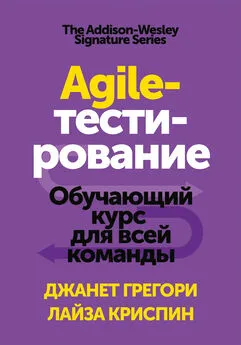Сергей Тимофеев - Photoshop CS3: Обучающий курс
- Название:Photoshop CS3: Обучающий курс
- Автор:
- Жанр:
- Издательство:Эксмо
- Год:2009
- Город:Москва
- ISBN:978-5-699-30963-4
- Рейтинг:
- Избранное:Добавить в избранное
-
Отзывы:
-
Ваша оценка:
Сергей Тимофеев - Photoshop CS3: Обучающий курс краткое содержание
Photoshop CS3: Обучающий курс - читать онлайн бесплатно полную версию (весь текст целиком)
Интервал:
Закладка:
Inner Shadow (Внутренняя тень)
Следующий эффект – Inner Shadow(Внутренняя тень) – создает иллюзию того, что объект вогнутый и его края отбрасывают тень внутрь. Перед применением данного эффекта мы также настраиваем все необходимые параметры. Изменения значений параметров можно сразу же отслеживать непосредственно на изображении.
Образцы всевозможных элементов с примененным эффектом Inner Shadow(Внутренняя тень) показаны на рис. 8.7.

Рис. 8.7.Слева – элементы без эффекта, справа – элементы с эффектом Inner Shadow(Внутренняя тень)
Итак, мы выделяем слой, содержащий какой-либо элемент либо форму, раскрываем в нижней части список возможных эффектов (см. рис. 8.1) и выбираем здесь пункт Inner Shadow(Внутренняя тень). В появившемся окне предварительных настроек внутренней тени находятся те же самые параметры, которые были при настройке эффекта Drop Shadow(Отбрасывать тень) (см. рис. 8.2).
Если в отношении одного и того же слоя вы последовательно применили эффекты внешней и внутренней тени, то этот слой на панели слоев будет выглядеть как на рис. 8.8.
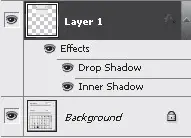
Рис. 8.8.Структура слоя с примененными эффектами внутренней и внешней тени
Таким образом, мы можем оперировать видимостью каждого из примененных эффектов в отдельности. Эффект Inner Shadow(Внутренняя тень) также позволяет выгодно подчеркнуть форму элемента и создать некоторую иллюзию его объема.
Outer Glow (Внешнее свечение)
Эффект Outer Glow(Внешнее свечение) позволяет создать ореол света вокруг контура элемента. При помощи данного эффекта можно акцентировать внимание на определенных элементах изображения, выделять их, увеличивать контрастность, создавать эффект самосвечения элемента.
Выделите слой, содержащий в себе какой-либо элемент, например форму или текст, раскройте список возможных эффектов и выберите здесь пункт Outer Glow(Внешнее свечение).
Появляется окно, содержащее в себе все необходимые параметры для настройки данного эффекта (рис. 8.9).
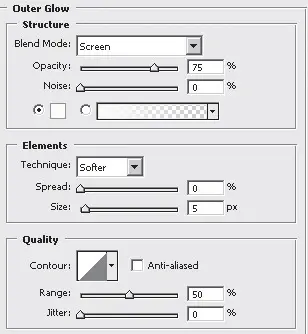
Рис. 8.9.Параметры эффекта Outer Glow(Внешнее свечение)
Opacity(Прозрачность) – параметр, отвечающий за прозрачность создаваемого ореола, главным образом влияет на его насыщенность. Увеличение значения данного параметра приводит к росту насыщенности эффекта.
Noise(Шум) – параметр, отвечающий за силу засоренности ореола. Увеличение значения данного параметра приводит к появлению некоторых пятен на поверхности ореола, как если бы свет проходил через запыленную атмосферу. Данный параметр позволяет сделать ореол неоднородным, не идеальным.
Set Color of Glow(Установить цвет ореола) – при помощи данного параметра мы можем непосредственно указать, каким именно будет цвет ореола. Щелкаем по небольшому монотонному квадратику и открываем тем самым окно выбора цвета. Здесь необходимо указать требуемый цвет и нажать кнопку OK.Если мы выберем не монотонный квадрат, а прямоугольник, залитый градиентом, находящийся справа от квадрата (рис. 8.10), то ореол будет иметь цвет выбранного градиента.

Рис. 8.10.Варианты способа заливки ореола
Градиент в данном случае настраивается так же, как и инструмент Градиент. Если мы зададим разноцветный градиент в качестве цвета ореола, то именно таким и будет сам ореол.
Spread(Разброс) – разброс ореола, также в некоторой степени влияющий на его насыщенность – от центра к краям.
Size(Размер) – размер ореола. При увеличении значения данного параметра растет размер ореола, и наоборот.
Range(Разброс) – параметр, также в некоторой степени отвечающий за размеры создаваемого ореола.
Jitter(Дрожь) – параметр, отвечающий за качество, четкость ореола.
На рисунке 8.11 мы видим образцы элементов с эффектом Outer Glow(Внешнее свечение).
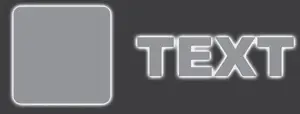
Рис. 8.11.Эффект Outer Glow(Внешнее свечение)
Таким образом, эффект Outer Glow(Внешнее свечение) позволяет мягко выделить и подчеркнуть форму элемента за счет создания небольшого ореола вокруг него, который может быть совершенно по-разному настроен. Нередко эффект используется в отношении текста, для того чтобы подчеркнуть его, создать контрастный фон.
Попробуйте к одному и тому же слою применить два эффекта – Drop Shadow(Отбрасывать тень) и Outer Glow(Внешнее свечение).
Оба увидите на панели слоев. Если вы хотите закрыть структуру эффектов слоя, нажмите кнопку со стрелкой слева от изображения буквы «f» в правой части слоя (рис. 8.12).
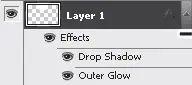
Рис. 8.12.В правой верхней части слоя расположена кнопка открытия и закрытия структуры слоя
Раскрывается эта структура также нажатием на ту же кнопку. Для удобства необходимо скрывать данную структуру, если вы в данный момент над ней не работаете.
Inner Glow (Внутреннее свечение)
Эффект Inner Glow(Внутреннее свечение), аналогично эффекту внутренней тени, позволяет задать свечение элемента по внутреннему его контуру. Во всем остальном его действие совпадает с действием эффекта Outer Glow(Внешнее свечение) (рис. 8.13).

Рис. 8.13.Cправа – эффект Outer Glow(Внешнее свечение), слева — Inner Glow(Внутреннее свечение)
Параметры данного эффекта также практически совпадают с параметрами эффекта Outer Glow(Внешнее свечение), рассмотренного выше, с тем лишь отличием, что в группе параметров Elements(Элементы), помимо всего прочего присутствует Source(Источник), позволяющий переключаться между двумя режимами: Center(Центр) и Edge(Грань) (рис. 8.14).
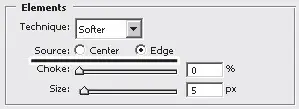
Рис. 8.14.Параметр Source(Источник) в группе параметров Elements(Элементы)
В случае выбора варианта Center(Центр) ореол будет создаваться от центра элемента к его краям, а если указан вариант Edge(Грань) – наоборот, от краев элемента к его центру.
Читать дальшеИнтервал:
Закладка:




![Сергей Тимофеев - Как Из Да́леча, Дале́ча, Из Чиста́ Поля... [CИ]](/books/1094661/sergej-timofeev-kak-iz-da-lecha-dale-cha-iz-chista.webp)